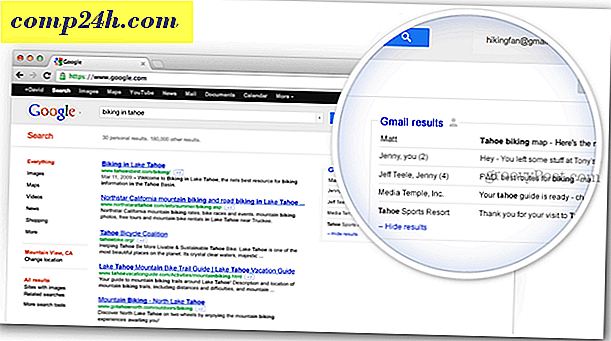Wie man den Windows 10 Screenshot Counter zurücksetzt
Ich mache eine Menge Screenshots auf meinen Windows 10 PC und Surface RT Systemen. Wenn Sie eine Aufnahme machen, wird standardmäßig die Anzahl nacheinander hinzugefügt. Nach einer Weile möchte ich es zurücksetzen, damit ich meine Aufnahmen besser verfolgen kann. Es gibt keine Funktion, um die Zählung in der Benutzeroberfläche zurückzusetzen, aber es kann mit einer kurzen Optimierung der Registrierung getan werden.
Hinweis: Dies funktioniert mit Windows 8.1, RT und Windows 10
Standard Screenshot Count
Hier ist ein Blick auf meinen Bilder-Ordner, nachdem ich in den letzten Wochen Screenshots auf meinem Surface Pro und RT gemacht habe (ja, ich habe noch ein RT-Gerät). Beachten Sie, dass alle Nummern in der Reihenfolge mit dem generischen Namen Screenshot und der Nummer in Klammern nummeriert sind.

Auch nach dem Löschen aller Screenshots, wenn Sie eine neue nehmen, wird die Anzahl nicht zurückgesetzt. Es wird einfach dort weitermachen, wo es aufgehört hat.

Zurücksetzen Screenshot Count
Verwenden Sie die Tastenkombination Windows-Taste + R, um das Dialogfeld Ausführen aufzurufen, und geben Sie Folgendes ein : regedit, und drücken Sie die Eingabetaste oder klicken Sie auf OK.

Navigieren Sie jetzt im Registrierungseditor zum folgenden Pfad:
- HKEY_CURRENT_USER \ Software \ Microsoft \ Windows \ CurrentVersion \ Explorer

Doppelklicken Sie im rechten Fensterbereich auf ScreenshotIndex, und ändern Sie den Dezimalwert in 1, und klicken Sie auf OK. Schließen Sie den Registrierungseditor.

Wenn Sie nun einen neuen Screenshot erstellen, sehen Sie unter Eigene Bilder> Screenshots nach und die neuen Aufnahmen beginnen mit (1), (2) und so weiter. Screenshots, die du vor der Änderung der Registry gemacht hast, sind immer noch die gleichen, wo du aufgehört hast.

Jedes Mal, wenn Sie die Zählung zurücksetzen möchten, können Sie erneut in die Registrierung wechseln. Oder, um die Dinge einfacher zu machen, laden Sie einfach diese .bat-Datei herunter. Speichern Sie es an einem geeigneten Ort auf Ihrer Festplatte, klicken Sie mit der rechten Maustaste und wählen Sie Als Administrator ausführen aus. Es dauert nur eine Sekunde und setzt den Screenshot-Zähler auf 1 zurück.